

Times New Roman 作为一种经典的衬线字体,以其清晰的可读性和优雅的外观,被广泛应用于学术论文、书籍排版、正式文档等各类场合。无论是在 Windows、Mac 还是 Linux 系统下,正确安装 Times New Roman 字体都能确保文档在不同设备和软件中呈现出一致的专业视觉效果。下面将为你详细介绍在不同操作系统中安装 Times New Roman 字体的具体步骤。
检查系统是否已预装
Times New Roman 是 Windows 系统附带的标准字体之一,每台计算机上通常都安装有该字体,包括粗体、斜体和粗斜体等变体。如果不确定是否已安装,可以打开 word 等文字处理软件,在字体下拉菜单中查看是否有 “Times New Roman” 选项。如果缺少该字体,可能是系统文件出现问题,可重新运行 Windows 安装程序来添加缺少的文件。
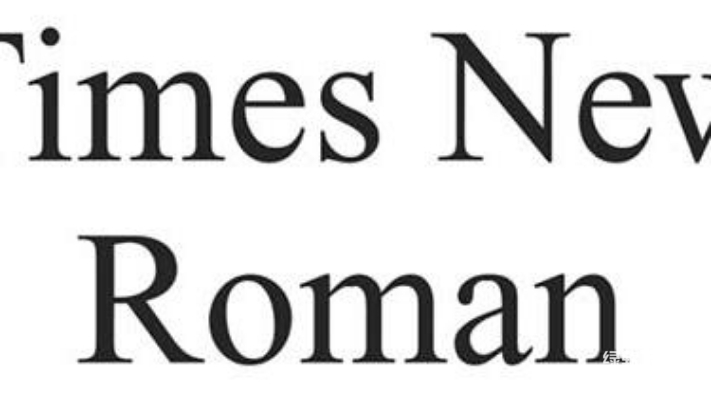
手动安装字体
步骤一:获取字体文件:你可以从可靠的字体下载网站获取 Times New Roman 字体文件。确保下载的是合法授权的版本,避免使用未经授权的破解版字体,以免带来版权问题。字体文件通常为压缩格式,如.ZIP 或.RAR。
步骤二:解压字体文件:找到下载好的字体压缩包,右键单击该文件,选择 “解压所有” 选项,或者使用 winrar、7 - Zip 等文件解压工具将其解压到指定的文件夹中。解压后,你会得到一个或多个扩展名为.ttf(TrueType Font)或.otf(OpenType Font)的字体文件。

步骤三:打开字体设置:按下键盘上的 Windows 键,或者点击任务栏中的 Windows 图标,在搜索栏中输入 “字体”,然后按下回车键,打开 “字体” 设置窗口。
步骤四:安装字体:将解压后的 Times New Roman 字体文件直接拖放到 “字体” 窗口中,Windows 系统会自动开始安装字体。你也可以双击字体文件,在打开的字体预览窗口中,点击 “安装” 按钮来完成安装。
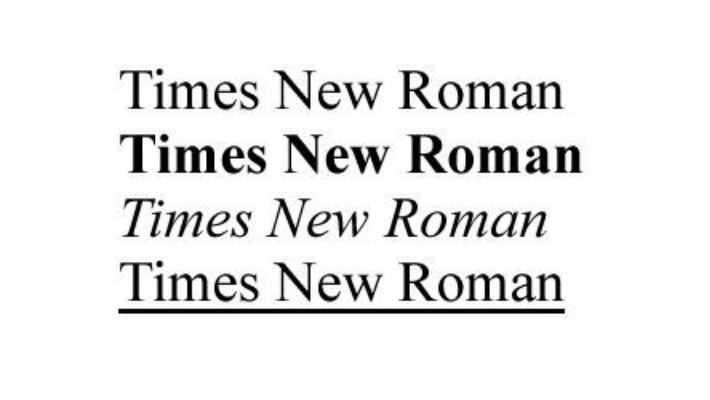
Mac 系统默认并不安装 Times New Roman 字体,但可以通过 “字体簿” 应用程序来安装该字体。
步骤一:下载字体文件:从 Apple 官方或其他可靠来源下载 Times New Roman 字体文件。
步骤二:打开字体簿:在 Mac 上找到 “字体簿” 应用程序,它通常可以在 “应用程序” 文件夹中找到。
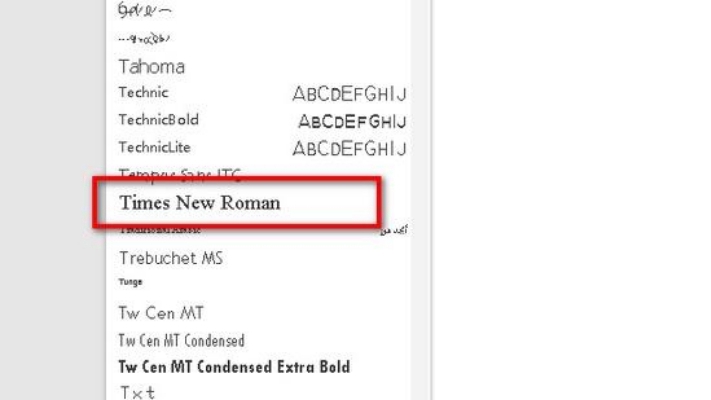
步骤三:安装字体:有以下几种方法可以安装字体:
双击下载好的字体文件,在弹出的窗口中点击 “安装” 按钮,字体将自动安装到系统中。
将字体文件拖移至 Dock 中的 “字体簿” 应用程序图标上,然后在显示的对话框中点击 “安装”。
打开 “字体簿” 应用程序,选择 “文件”>“将字体加至目前用户”,在显示的窗口中,找到并双击字体文件进行安装。

步骤四:确认安装:安装完成后,“字体簿” 会显示 Times New Roman 字体的预览,你可以在其中查看字体的样式和效果。同时,你还可以选择将字体安装为仅当前用户使用或供所有用户使用。
Times New Roman 是微软的专有字体,Ubuntu 官方仓库可能不提供,需要手动安装。
步骤一:准备字体文件:如果你在 Windows 系统中有 Times New Roman 字体文件,可以将其复制到 Ubuntu 系统中。Windows 系统中 Times New Roman 字体文件的标准路径为:C:\Windows\Fonts,其中包括 times.ttf(常规)、timesbd.ttf(粗体)、timesi.ttf(斜体)、timebi.ttf(粗斜体)等文件。
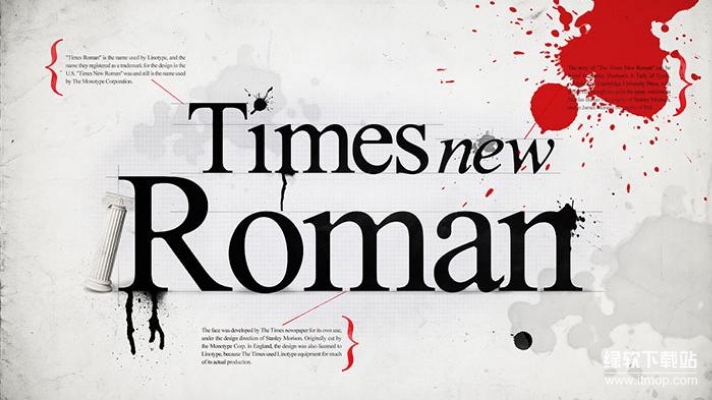
步骤二:传输字体文件(若从 Windows 系统复制):以管理员身份运行 PowerShell,使用 SCP 命令将 Windows 本地的字体文件传输到 Ubuntu 服务器。例如,传输单个文件的命令为:scp "C:\Windows\Fonts\timesi.ttf" username@server_ip:~/timesi.ttf,其中 username 为 Ubuntu 服务器的用户名,server_ip 为服务器的 IP 地址。如果要批量传输所有 Times 字体文件,可以使用命令:scp "C:\Windows\Fonts\times*.ttf" username@server_ip:~/。
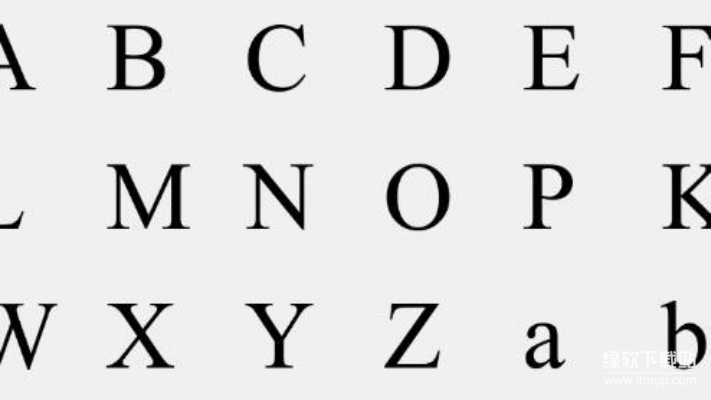
步骤三:在 Ubuntu 系统中安装字体:
创建字体目录(如不存在):打开终端,输入命令:sudo mkdir -p /usr/share/fonts/truetype/custom,创建一个用于存放自定义字体的目录。
移动字体文件:将传输过来的 Times New Roman 字体文件移动到刚才创建的目录中,使用命令:sudo mv ~/times*.ttf/usr/share/fonts/truetype/custom/。
修改权限:设置字体文件的权限,输入命令:sudo chmod 644 /usr/share/fonts/truetype/custom/times*.ttf。
刷新字体缓存:最后,刷新系统的字体缓存,使系统能够识别新安装的字体,命令为:sudo fc - cache - fv。
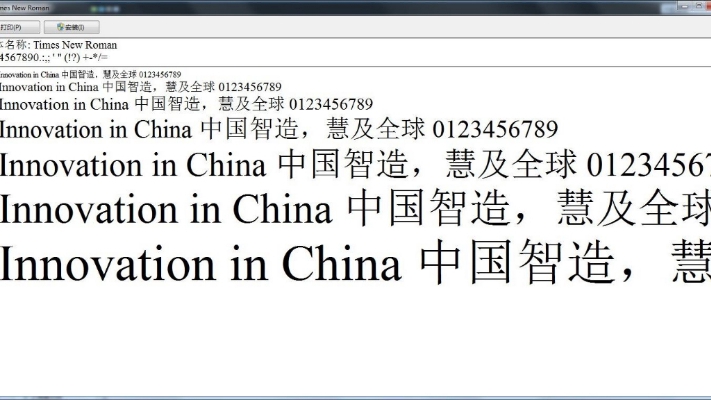
步骤四:验证安装:在终端中输入命令:fc - list | grep - i "Times New Roman",如果正常输出字体文件的路径和相关信息,如 “/usr/share/fonts/truetype/custom/timesi.ttf: Times New Roman:style = Italic”,则表示 Times New Roman 字体已成功安装。
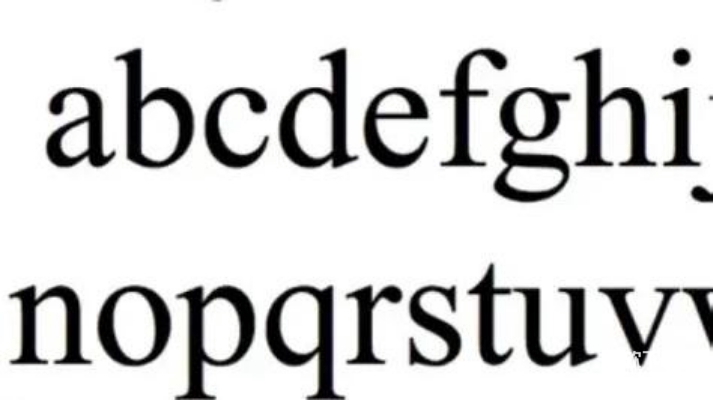
安装好 Times New Roman 字体后,你就可以在各种文字处理软件和应用程序中使用它了。无论是撰写学术论文、制作报告还是进行其他文档编辑工作,Times New Roman 字体都能为你的内容增添一份专业和优雅的气息。希望以上安装教程能够帮助你顺利完成字体的安装,让你的文档在视觉效果上更加出色。
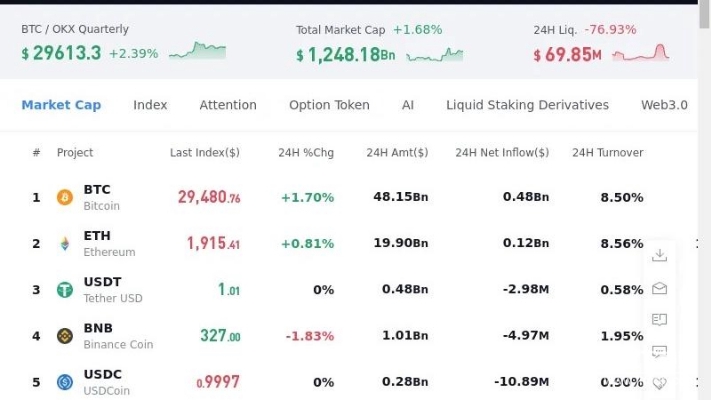
关键词标签:Times New Roman安装,字体教程,Windows设置,Mac操作,字体管理
相关阅读
热门文章
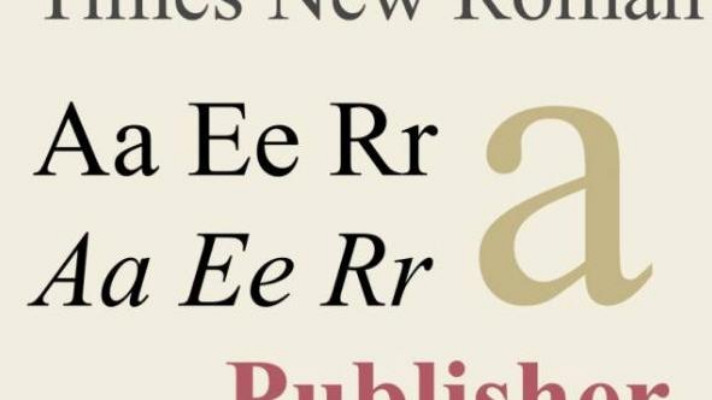 Times New Roman字体:历史、特点与免费下载指南
Times New Roman字体:历史、特点与免费下载指南
 YZY币如何购买?Kanye的代币是投资机会吗?
YZY币如何购买?Kanye的代币是投资机会吗?
 如何购买AICoin:2025年加密货币新手教程
如何购买AICoin:2025年加密货币新手教程
 AICoin投资价值分析:2025年风险与回报预测
AICoin投资价值分析:2025年风险与回报预测
 21天硬笔书法速成:每天15分钟练就一手漂亮好字
21天硬笔书法速成:每天15分钟练就一手漂亮好字时间:2025-07-29 15:00:01
 链图云字体助手
链图云字体助手时间:2022-04-21 23:19:12
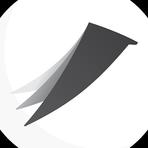 字由客户端(hellofont字体管理工具)
字由客户端(hellofont字体管理工具)时间:2022-03-26 22:38:05
 字体管家电脑版
字体管家电脑版时间:2022-01-21 22:46:55
 WindowsDefender控制器
WindowsDefender控制器时间:2021-09-14 09:33:37
 Rainlendar(桌面日历)
Rainlendar(桌面日历)时间:2021-03-20 14:26:00
人气排行 百度识图查另一半情头-查另一半情侣头像方法 谷歌账号注册教程-google官网账号注册方法 最好的影视大全app-2022最新免费影视大全软件排行榜 2022打车软件排行榜前十名-好用的手机打车软件 手机应用商店排行榜-2022十大安卓应用商店排名 租房软件排行榜前十名 租房子比较靠谱的app推荐 运维必备的几款手机端SSH工具-手机可以ssh连接的软件 十大免费看电影的app排行榜-免费看电影的app有哪些
查看所有0条评论>>